Tym omówieniem rozpoczynam serię wpisów o Ustawieniach w WordPress, a do tego celu użyję znanej już stałym czytelnikom domeny WordPress.BLOG .
Serwis testowy na potrzeby tego tutoriala oparty jest o WordPressa, nie posiada wtyczek dodatkowych i standardowy motyw Twenty Seventeen – to idealna instrukcja dla początkujących użytkowników, którzy dopiero rozpoczęli przygodę z WordPressem i chcą nauczyć się obsługi kokpitu.
Ustawienia Ogólne – Wstęp
W tym miejscu znajdują się podstawowe opcje systemu, aby tam wejść wystarczy kliknąć w pasku bocznym kokpitu przycisk ustawienia lub najechać na menu Ustawienia i kliknąć Ogólne (Ustawienia > Ogólne)
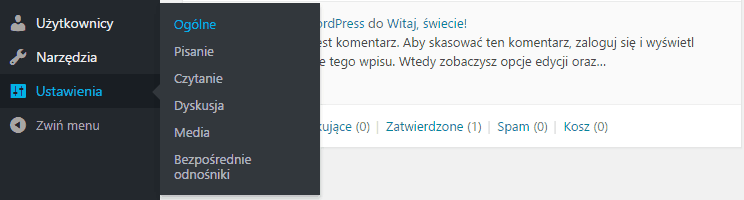
Ustawienia Ogólne – Tytuł i opis witryny
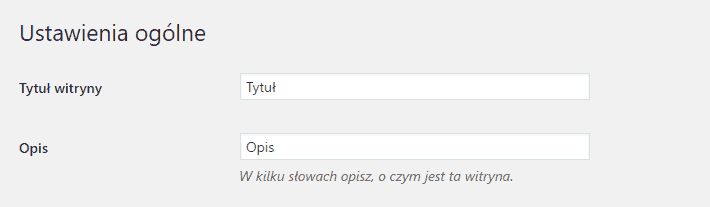
To pierwsze dwa pola, które widzisz w oknie ustawień ogólnych – tytuł konfigurujesz już podczas 5 minutowej instalacji systemu WordPress, a domyślny opis to „Kolejna witryna oparta na WordPressie„.
Tytuł i opis pokazuje się w tytule naszej witryny (np. karcie przeglądarki Chrome), a w zależności od motywu pokazuje się też w jej treści – tak jak widzisz na przykładzie poniżej:
- Na karcie Chrome – „Tytuł – Opis”
- W nagłówku motywu
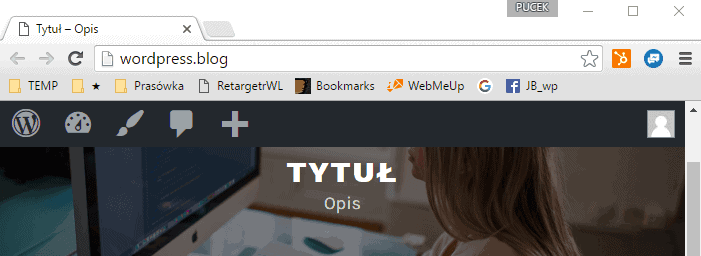
Ustawienia Ogólne – Adres WordPressa i Adres witryny (URL)
W większości przypadków adresy w tych dwóch polach są takie same, jednak są wyjątki od tej reguły.

Jednym z wyjątków jest sytuacja, w której WordPress dostępny jest w głównej domenie, ale adres instalacji jest w katalogu tej witryny, a poniżej przykładowy wygląd tego okna.

Zrzut pochodzi z artykułu – Jak przenieść instalacje WordPress do katalogu?.
W tym przypadku WordPress zainstalowany jest w folderze „dev” (http://wordpress.blog/dev), jednak użytkownicy wchodzą na stronę poprzez jego główną domenę tzn. „http://wordpress.blog„.
Uwaga! Jeżeli przenosisz stronę lub zmieniasz jej adres – zmiana tego ustawienia na działającej instalacji wywoła serię błędów – Aby zmienić adres strony należy dokonać zmian z poziomu bazy danych (poradnik wkrótce).
Ustawienia Ogólne – Adres e-mail
Na ten adres będą wysyłane wszelkie powiadomienia np. o komentarzach, aktualizacjach – istotne jest, aby adres e-mail był aktywny i musisz mieć do niego dostęp.

Ustawienia Ogólne – Ustawienia rejestracji
Domyślnie rejestracja w WordPressie jest wyłączona, aby włączyć rejestrację należy w ustawieniu „Członkostwo” zaznaczyć opcję „Każdy może się rejestrować”, a następnie wybrać domyślą rolę nowych użytkowników. Czym różnią się role użytkowników ?
Domyślnie do wyboru jest 5 ról użytkowników – Administrator, Redaktor, Autor, Współpracownik i subskrybent.
Role te mogą być zależne od motywu lub dodawane przez wtyczki takie jak np. WooCommerce czy własne z pomocą takich wtyczek jak Members czy User Role Editor – odpowiednie ustawienia tych (lub podobnych) wtyczek pozwolą stworzyć sekcję dostępną tylko dla zalogowanych – konkretnych grup lub pojedynczych użytkowników, albo stworzyć rolę ze zmniejszonymi uprawnieniami do zmiany w ustawieniach czy wtyczkach.

Domyślne ustawienie w polu „Domyślna rola nowych użytkowników” to jak widać na zrzucie „Subskrybent„, a więc osoba, która może edytować wyłączenie swój profil i czytać bloga/zawartość strony.
Opcji tej nie należy uruchamiać bez wsparcia dodatkowych wtyczek zabezpieczających przed SPAM’em np. Captacha, ponieważ ich brak doprowadzi do masowej rejestracji tysięcy użytkowników, którzy będą próbować z poziomu bardziej zaufanego (zarejestrowanego) użytkownika dodawać spam w komentarzach lub zaczną poszukiwać podatności, luk na Twojej stronie.

Jeżeli chcesz dowiedzieć się więcej przejdź do artykułu: Logowanie i rejestracja w WordPress.
Ustawienia Ogólne – Strefa Czasowa
WordPress pobiera strefę czasową automatycznie (z ustawień serwera). Jeżeli strefa czasowa się nie zgadza wystarczy z listy opcji „Strefa czasowa” wybrać „Warszawa„.
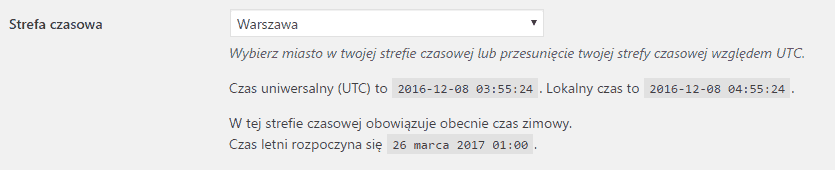
Ustawienia Ogólne – Format daty i godziny
W tym miejscu wybierzesz w jakim formacie na stronie mają wyświetlać się data i godzina. Ustawienie to dopasuj do własnych preferencji i/lub wymagań.
Format daty i godziny, możesz dopasować do własnych potrzeb wystarczy podać kolejność elementów np. „m Y” wyświetli datę w formacie „12 2016”, podobnie z godziną – obok ustawień własnych formatu daty i godziny znajduje się podgląd.
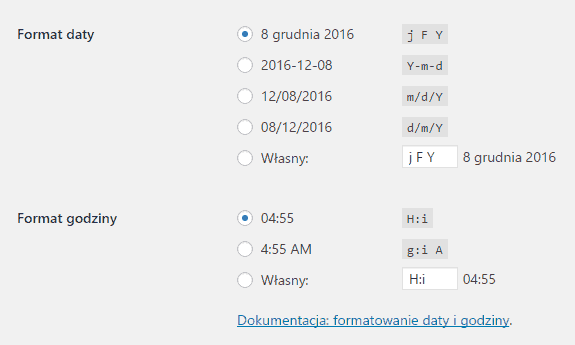
Ustawienia Ogólne – Pierwszy dzień tygodnia
W niektórych przypadkach wymagana jest zmiana pierwszego dnia tygodnia, aby zmienić pierwszy dzień tygodnia należy z menu rozwijanego wybrać pożądany dzień i zmienić ustawienie z „Poniedziałek” na np. „Niedziela„.

Ustawienia Ogólne – Język witryny
Wcześniej, aby zmienić język należało w pliku wp-config dodać/zmienić zmienną WPLANG – aktualnie, aby zmienić język kokpitu WordPress wystarczy z listy rozwijanej opcji „Język witryny” wybrać pożądany język.
I to koniec pierwszej części tutoriala.
Pozostałe części poradnika do ustawień w WordPress:
(W trakcie przygotowywania)


